- 系统
- 教程
- 软件
- 安卓
时间:2018-02-27 来源:u小马 访问:次
小红伞软件是一款有错的杀毒软件,最近有很多win10系统用户在使用小红伞软件过程中,发现小红伞的自动更新总会失败,怎么办?今天小编教大家win10系统更新小红伞失败的解决方法。
访问:
1、首先下载最新的安装包。登陆如图网址,选择右下角的“百度每日更新”。
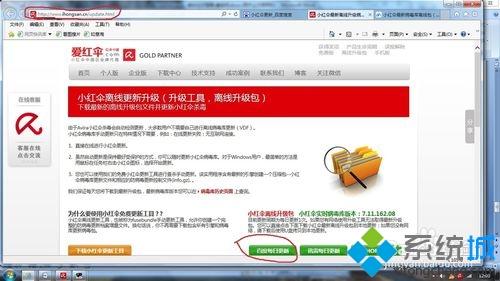
2、进入下面界面,将鼠标移动到“小红伞最新病毒……”后有一个下载标致,不要点击它。而直接点击“小红伞最新病毒……”点击之后就会出现如下界面。
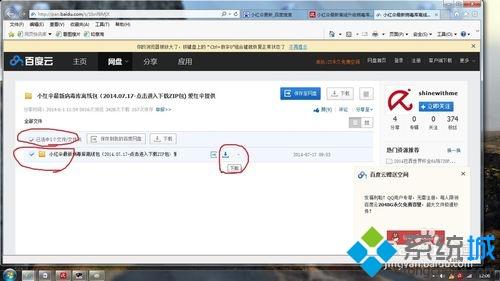
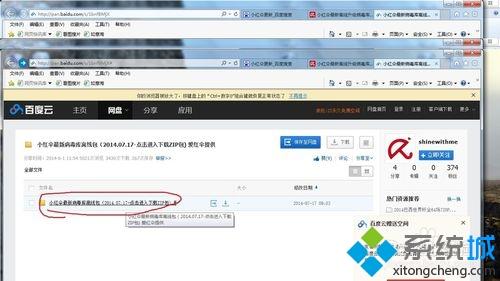
3、点击这个zip文件后边的下载标致,选择普通下载。然后点击立即下载。#f#
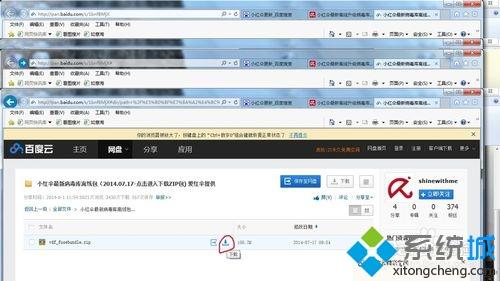
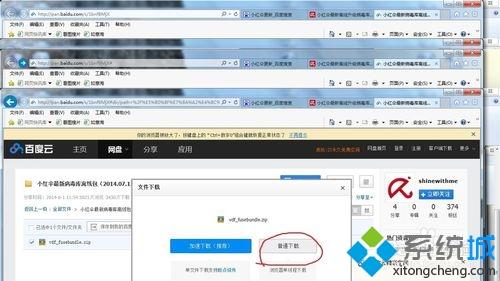
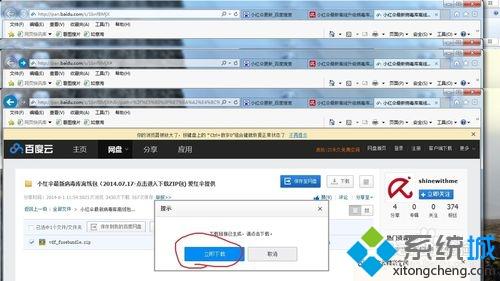
4、选择另存为。记住另存为的位置。
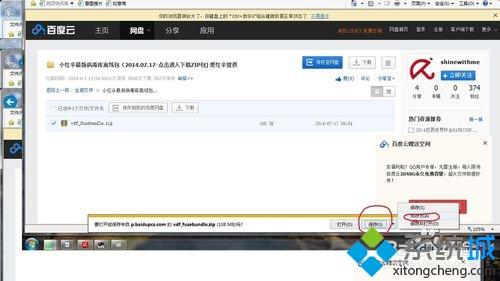
5、打开小红伞,点击上方的”更新“选择”手动更新“。有的用户电脑会出现下面的界面,选择”是“。然后选择刚才下载的更新包的位置,选择右下角将文件名后边的格式改为”nVDF更新文件“,这时更新包就会出现。选择更新文件,点击”打开“。然后就会出现更新界面,等更新结束重启电脑即可。
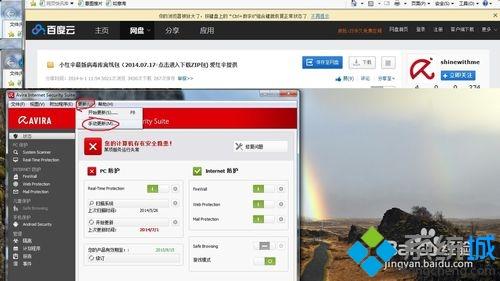
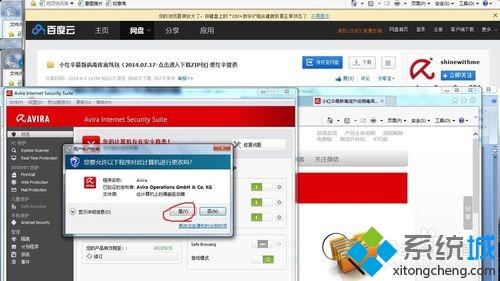
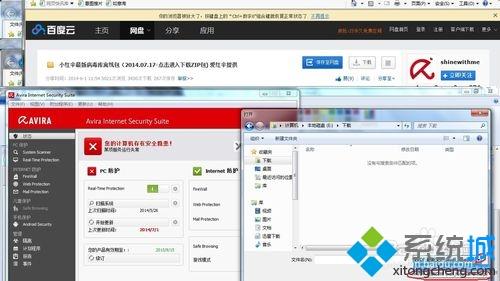
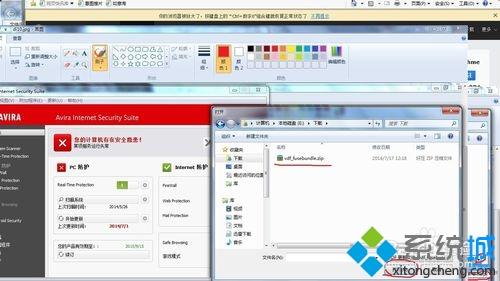
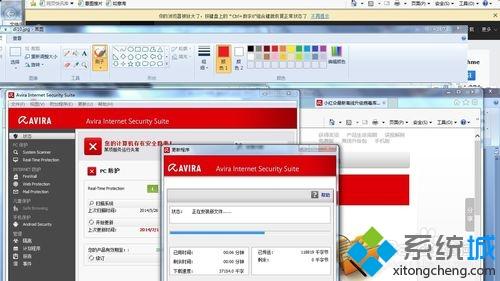
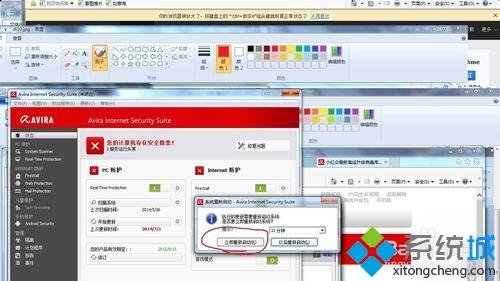
6、重启电脑之后,小红伞就完全更新完毕。
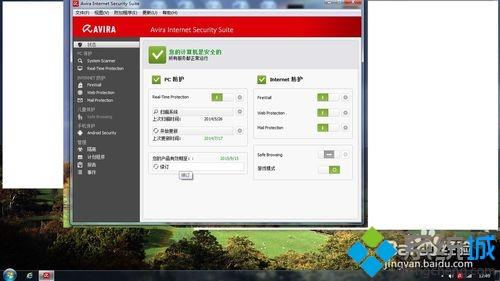
以上就是win10系统更新小红伞失败的解决方法介绍了。有同样需求的朋友们,快点一起操作一下吧!
win10纯净版:
http://www.win10com.com/win10chunjingban/
win10官网原版ISO镜像!
http://www.win10com.com/win10gho/204.html





